
当前位置:首页 > WPS文字 > wps文字制作模板怎么做
wps文字制作模板怎么做
wps文字制作模板怎么做
 方法如下!
方法如下!
1.打开一个新的WPS文字,点击文件----页面设置,进入页面设置选项。
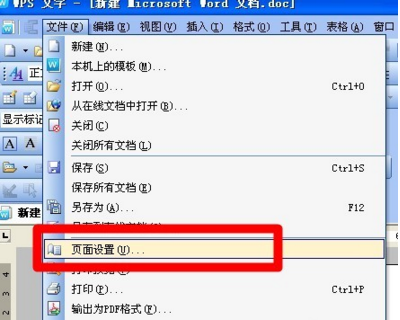
2.由于我经常需要设置装订线,并且把上下左右的页边距都是20毫米。所以要点击页边距选项卡,把上下左右的页边距都设置成20毫米。并且设置带装订线。
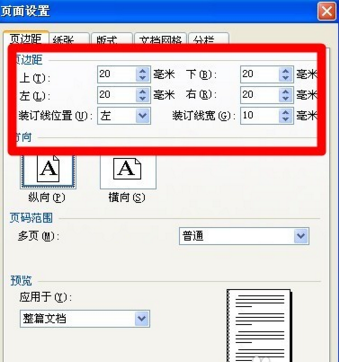
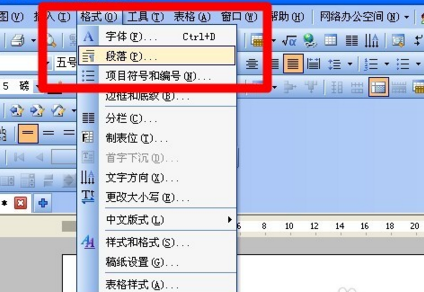
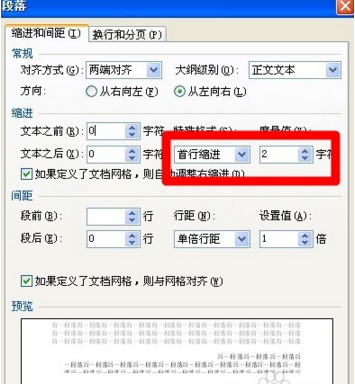
4.这样设置其实就可以了,但是为了让大家看的更清晰,我们在文本中插入一个图片,注意这个不是必要步骤,只是为了让演示更加的好懂。
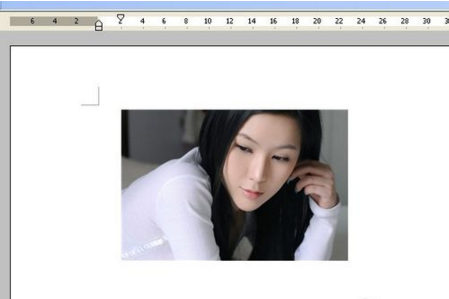
5.按住F12键进入另存为页面,选择另存为名称为百度经验演示模板,文件类型为WPS文字模板文件 (wpt).
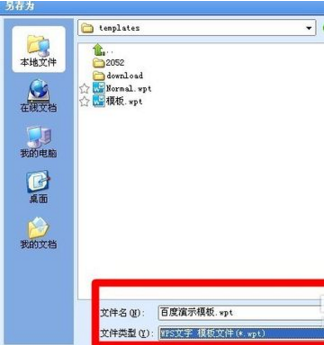
6.打开我的电脑找到刚刚保存文件的文件夹,C:\Documents and Settings\Administrator\Application Data\Kingsoft\office6\templates 我的是这个文件夹。可以看到一个Normal.wpt的文件,将他剪切到其他的地方,这个主要是为了以后万一用到它方便再次改回来。
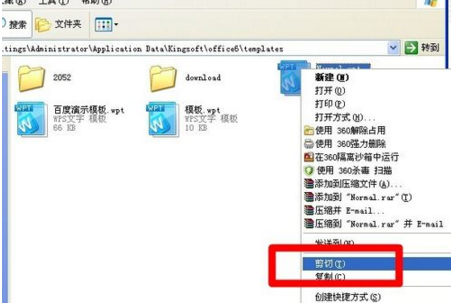
7.剪切完成后,把刚刚保存的百度演示模板.wpt重命名为Normal.wpt。记住一定要重命名的,否则无效。
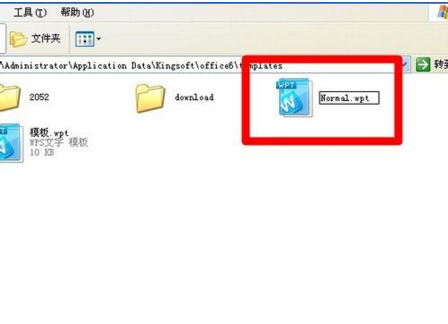
8.这个时候我们点击打开一个WPS文档,发现没有变,没关系,点击右边的加号新建一个文档,是不是发现就是我们刚才保存的模板样式。
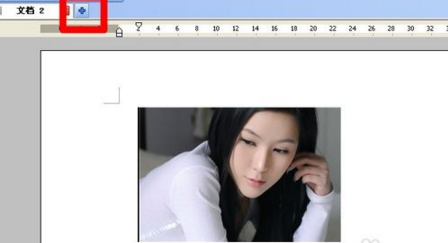
本文标题:wps文字制作模板怎么做,由WPS教程网精选分享
如果您觉得这篇文章不错,请使用分享工具推荐到您喜欢的微博、网站或者论坛

1.打开一个新的WPS文字,点击文件----页面设置,进入页面设置选项。
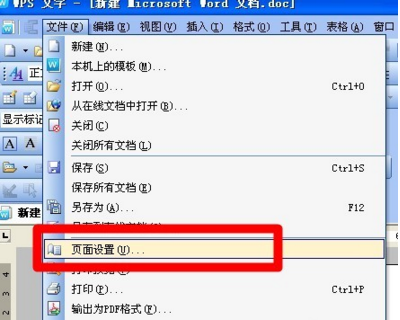
2.由于我经常需要设置装订线,并且把上下左右的页边距都是20毫米。所以要点击页边距选项卡,把上下左右的页边距都设置成20毫米。并且设置带装订线。
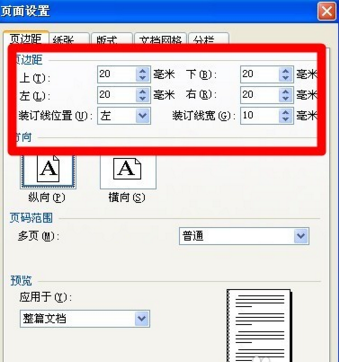
3.有些时候我们队段落有一些要求,点击格式---段落,进入段落设置页面。个人习惯是首行缩进两字符,设置好点击确定。
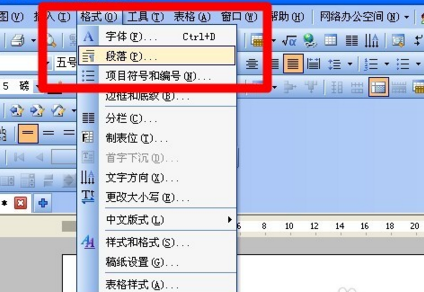
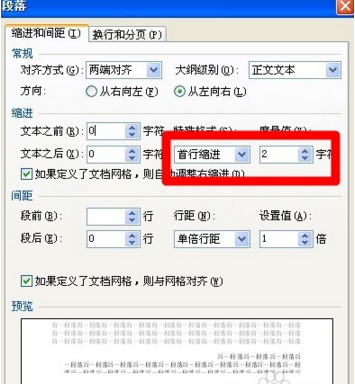
4.这样设置其实就可以了,但是为了让大家看的更清晰,我们在文本中插入一个图片,注意这个不是必要步骤,只是为了让演示更加的好懂。
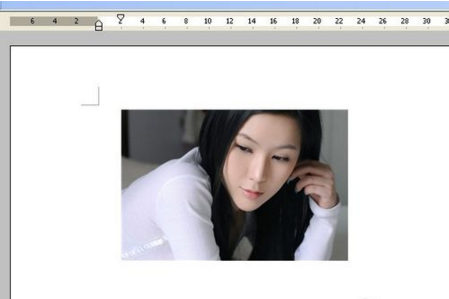
5.按住F12键进入另存为页面,选择另存为名称为百度经验演示模板,文件类型为WPS文字模板文件 (wpt).
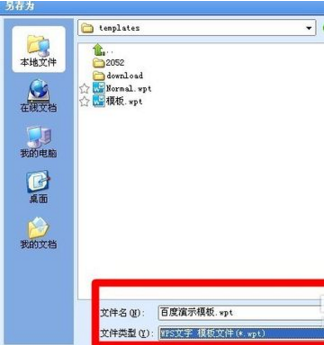
6.打开我的电脑找到刚刚保存文件的文件夹,C:\Documents and Settings\Administrator\Application Data\Kingsoft\office6\templates 我的是这个文件夹。可以看到一个Normal.wpt的文件,将他剪切到其他的地方,这个主要是为了以后万一用到它方便再次改回来。
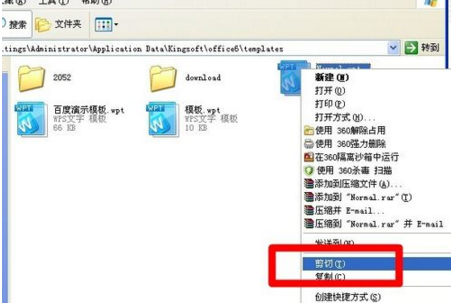
7.剪切完成后,把刚刚保存的百度演示模板.wpt重命名为Normal.wpt。记住一定要重命名的,否则无效。
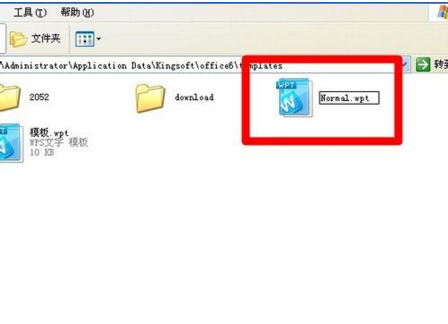
8.这个时候我们点击打开一个WPS文档,发现没有变,没关系,点击右边的加号新建一个文档,是不是发现就是我们刚才保存的模板样式。
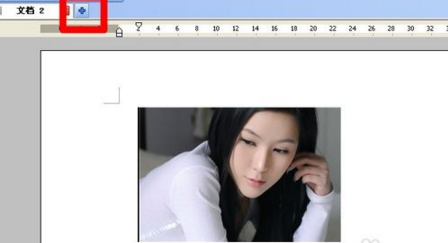
本文标题:wps文字制作模板怎么做,由WPS教程网精选分享
如果您觉得这篇文章不错,请使用分享工具推荐到您喜欢的微博、网站或者论坛
经典文章推荐





